萬盛學電腦網 >> 圖文處理 >> Photoshop教程 >> ps圖片處理 >> PS快速給偏暗逆光人物圖片的修復及潤色
PS快速給偏暗逆光人物圖片的修復及潤色

作者修復圖片的思路非常清晰,如下面的素材,圖片有點偏暗及偏色,處理的時候先把整體調亮,調亮就可以發現圖片顏色缺失,然後慢慢較色即可。
原圖

最終效果

1、步驟分解圖。

2、按Ctrl+O組合鍵,打開這張原片。

3、新建“組1”圖層組,用來管理調色圖層。創建一個“曲線”調整圖層,然後將RGB曲線向上調節,提高畫面的整體亮度。

選擇“紅”通道,然後將曲線稍稍向上調節,為畫面添加一些紅色。

選擇“綠”通道,然後將曲線稍稍向上調節,為畫面添加一些綠色。

選擇“藍”通道,然後將高光控制點向下拖曳到209,接著將中上部的控制點稍稍向上調節。

4、創建一個“可選顏色”調整圖層,然後設置“顏色”為“紅色”,接著設置“青色”為24%,“黃色”為57%。
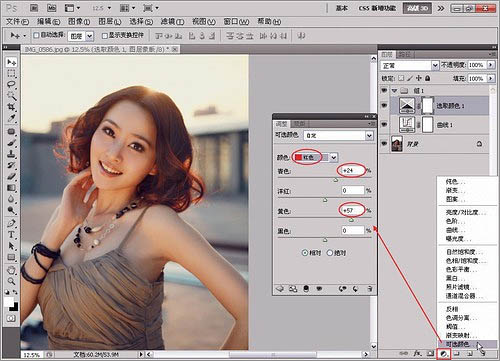
設置“顏色”為“黃色”,然後設置“青色”為-26%,“黃色”為22%,“黑色”為-4%。

設置“顏色”為“白色”,然後設置“黑色”為-35%。
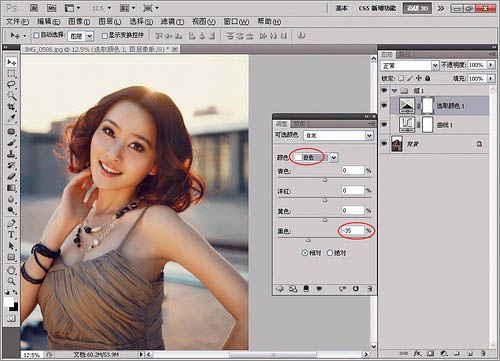
5、創建一個“色彩平衡”調整圖層,然後設置“青色-紅色”為13,“黃色-藍色”為-12,為畫面加入暖色。

6、其實經過上面的步驟已經完成了曝光的校正,但如果覺得顏色過濃的話,可以適當降低畫面的飽和度,這裡將“飽和度”降低到-27。
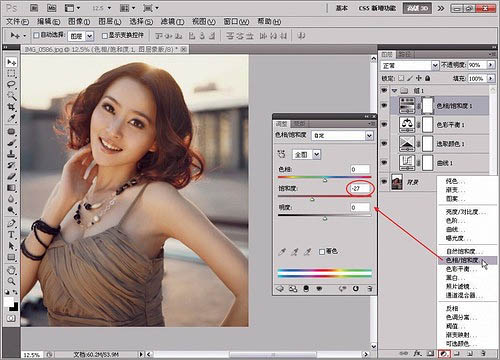
最終效果:

注:更多請關注photoshop教程欄目,
- 上一頁:PS輕松銳出貓咪的毛發
- 下一頁:ps磨皮教你給美女上妝
ps圖片處理排行
軟件知識推薦
相關文章
copyright © 萬盛學電腦網 all rights reserved



